MacOS X v10.2.8 / v10.3.9 / v10.4 / v10.5対応 プリンタードライバー(初期設定が両面印刷のドライバー)
下記使用許諾条件をよくお読みになり、ご同意のうえ、ドライバーダウンロードを実行してください。
ソフトウェア使用許諾条件
I お客様ができること
お客様は、このパッケージが同梱されたハードウェア(以下「製品」といいます)を購入することにより、以下のことを行うことができます。
- 製品または製品と接続されるコンピュータに本ソフトウェアをインストールし、実行(以下「使用」といいます)すること。
- バックアップまたはインストール用に本ソフトウェアの複製を一部作成すること。
II お客様ができないこと
お客様は、コニカミノルタ株式会社の書面による同意なく以下のことを行うことができません。
- 上記 I 1、2以外に本ソフトウェアを複製すること。
- 本ソフトウェアを逆アセンブル、逆コンパイルすること。
- 法律で許される場合を除いて、本ソフトウェアを改変すること。
III 保証
コニカミノルタ株式会社は、CD-ROM等、本ソフトウェアの媒体物について、材質上、製造上の瑕疵がないことを保証いたします。
保証に関する詳細は製品の保証書をご覧ください。この保証は、製品及び本ソフトウェアの媒体物に対してのみ適用されるものです。
本ソフトウェアのプログラム自体についてはコニカミノルタ株式会社はいかなる保証もいたしません。
IV 責任制限
コニカミノルタ株式会社は、いかなる場合においても、本ソフトウエアの使用またはそれを使用できなかったことにより生じた派生的、付随的または間接的損害については、そのような損害を賠償する責任を負いません。
以上
- 注:
- ダウンロードされた方は上記許諾に同意されたものとみなします。
会社名、製品名、およびサービス名等はそれぞれ各社の商標または登録商標です。
概要
| 対応機種 | magicolor 3730DN |
|---|---|
| 対応OS | MacOS X v10.2.8 MacOS X v10.3.9 MacOS X v10.4 MacOS X v10.5 PowerPC・Intelプロセッサ搭載Macintoshに対応しています。 (MacOS X の最新パッチの適応を推奨します。) |
| ファイル名 | mc3730_mac140.dmg.bin |
| バージョン | Ver1.4.0 |
| 掲載日 | 2011年11月17日 |
| 圧縮形式 | DMG自己解凍型 |
プリンタードライバー紹介
本ドライバーは「両面印刷(長辺綴じ)」がデフォルト(初期設定)として設定されています。片面印刷を行う際には以下手順に従い片面印刷設定に変更してください。
片面印刷の設定方法
- 本ドライバーは「両面印刷(長辺綴じ)」がデフォルト(初期設定)として設定されています。
片面印刷を行う際には以下手順に従い片面印刷設定に変更してください。
1.アプリケーションソフトウェアで「ファイル」メニューから「プリント」または「印刷」を選択します。
プリント画面が表示されます。
2.「対象プリンタ」ポップアップメニューから本機を選択します。
・ Mac OS X 10.5 の場合
3.プリント画面のポップアップメニューで「レイアウト」を選択します。
4.両面で「切」を選択します。
(アプリケーションによって表示画面が異なります。左画面が表示される場合は部数ボックスとなりの両面メニューチェックオフすることでも
片面印刷可能です。)
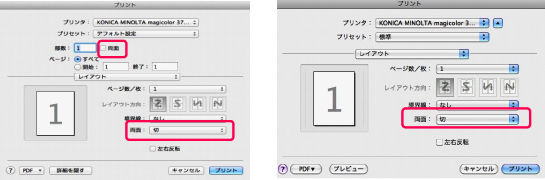
・ Mac OS X 10.3 /10.4 の場合
3.プリント画面のポップアップメニューで「プリンタの機能」内の「基本機能」を選択します。
4.両面印刷で「オフ」を選択します。
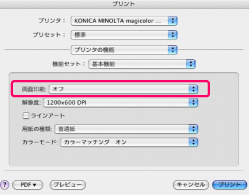
補足:「レイアウト」メニューの両面設定はご使用になれません。(グレイアウトしています。)
・ Mac OS X 10.2 の場合
3.プリント画面のポップアップメニューで「両面印刷」を選択します。
4.「両面にプリントする」をチェックオフにします。
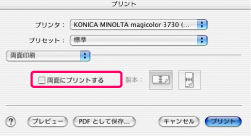
ご注意
- 全MacOS環境で本設定はアプリケーションソフトウェアを終了すると「両面印刷(長辺綴じ)」設定に戻ります。
- 両面印刷の際には、裏映りしにくい用紙を使用してください。裏映りする用紙のときは、片面に印刷した内容が裏面から透けて見えますのでご注意ください。
あらかじめ試し印刷をし、裏映りの度合いを確認してください。また、お使いのアプリケーションでマージンについても確認してください。 - 自動両面印刷は、60 ~ 90 g/m2 の普通紙(再生紙)、91 ~ 210 g/m2 の厚紙にのみ対応しています。両面印刷に対応した用紙サイズはユーザーズガイド.pdf
 「使用できる出力用紙サイズ」をごらんください。
「使用できる出力用紙サイズ」をごらんください。 - 封筒、ラベル紙、はがき、光沢紙、およびレターヘッドでは、両面印刷に対応していません。
インストール方法
インストール手順についてはリファレンスガイド(PDF:8.2MB)![]() を参照ください。
を参照ください。
- MacOS10.2.Xにドライバーをインストールするには、インストールをする前にGhostscriptをインストールしておく必要があります。(MacOS10.3以降のインストールには必要ありません。)
Ghostscript はhttp://sourceforge.net/projects/espgs/files/espgs/
から、ダウンロードしていただけますようお願いします。 (拡張子がdmgの最新版をご使用ください。)
-
MacOS10.2.XにUSB接続でドライバをインストールするには、以下手順でお願いします。
1.アプリケーション/ユーティリティー/プリントセンター をクリックします。
2.プリンタリストを表示し、キーボードの「option」キーを押しながら「追加」をクリックします。
3.一番上のメニューボックス右部▲をクリックし、「詳細」を選択します。
4.装置「magicolor 3730」を選択します。
【ご注意】
装置に「magicolor 3730」が表示されない場合はOSを再起動してください。
5.プリンタの種類「KONICA MINOLTA」、名前「KONICA MINOLTA magicolor3730」を選択します。
6.「追加」ボタンをクリックします。
注意事項
KONICA MINOLTA magicolor 3730DNドライバー がすでにインストールされている場合は、新しい ドライバーをインストールする前に次の手順に従ってこれらのファイルを削除する必要があります。
プリンタードライバーのアンインストール方法
- 本データをダウンロードしダブルクリックで解凍します。
- 「magicolor 3730 アンインストーラー」をダブルクリックします。
制限事項・注意事項
ドライバーデーターにreadme.txtを添付しております。ご使用に関しての制限や注意事項等の情報を記載しておりますので、ご使用の前に必ずお読み下さい。
制限事項
- AppleTalkには対応していません。
- 「ウォーターマーク」メニューを設定した場合、ウォーターマークが英語で印刷されます。
- 「表紙」メニューを設定した場合、表紙は英語のみで印刷されます。
- 両面印刷が可能な最小サイズは、定型サイズ:B5(JIS)、カスタムサイズ:182.0 mm ×254.0 mmです。
- 両面印刷が可能なトレイ1の最大サイズは、定型サイズ:リーガル、カスタムサイズ:216.0 mm×355.0 mmです。
また、トレイ2の最大サイズは、定型サイズ:A4、カスタムサイズ:216.0 mm×297.0 mmです。 - 小冊子印刷をする場合以下の制限事項があります。
1) PDFファイルに対応していません。
2) カラーモードをグレースケースに設定してもカラーで印刷されます。
3) 給紙トレイをトレイ2に設定してもトレイ1(手差し)から給紙されます。 - ページ数が奇数の文書を両面印刷で出力すると、OS / アプリケーション側の動作(仕様)により最終ページの後に白紙ページが付加されることがあります。
前バージョンからの変更点
「Ver1.3.1 → 1.4.0]
新規追加機能/仕様変更
- プリンタードライバーのデフォルト(初期設定)を「片面印刷」から「両面印刷(長辺綴じ)」設定に変更しました。
本変更に伴いMacOS X 10.3 /10.4環境では「レイアウト」メニューの「両面設定」項目を非表示(グレイアウト)とし、「プリンタの機能」メニューに「両面印刷」メニューを追加しました。 - readme.txtの制限事項に(13)(14)を追記しました。
不具合修正内容
なし
※本サイトに掲載されているインストール方法や注意事項などについてのご確認・ご不明点などにつきましては、購入いただいた販売店または弊社担当営業までお問い合わせ下さい。
















